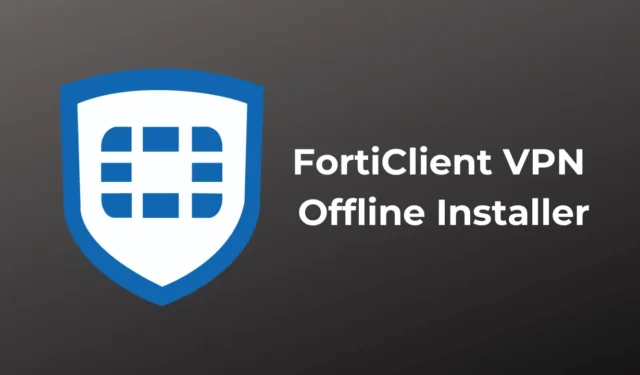
オンライン データの安全性を確保するには、信頼性の高い VPN サービスの利用が不可欠です。FortiClient VPNは、データを保護するだけでなく、地理的に制限された Web サイトにシームレスにアクセスできるようにする、評判の高いプロバイダーです。
PC に FortiClient VPN をインストールする場合は、オフライン インストーラーが最適です。オンライン インストーラーを使用してセットアップすることもできますが、インストール中にインターネット接続が不安定になると、プロセス全体をやり直す必要がある場合があります。
FortiClient VPN オフライン インストーラーを使用すると、インターネット接続を必要とせずに、ユーザーが VPN サービスを簡単にインストールできます。このオプションは、複数のシステムに VPN を簡単にインストールするのにも便利です。PC 用の FortiClient VPN オフライン インストーラーを入手する方法を見てみましょう。
FortiClient VPN の最小システム要件
- オペレーティング システム: Windows 7 SP1、8、8.1、10、11、macOS 10.12 以上、Linux (Ubuntu 16.04、CentOS 7)
- プロセッサ: Intel または AMD デュアルコア CPU
- ハードディスク容量: 300 MB の空き容量が必要
- RAM: 2 GB以上
FortiClient VPN オフライン インストーラーをダウンロードするにはどうすればいいですか?
FortiClient VPN のオフライン インストーラーは、オンライン セットアップからダウンロードできます。次の手順に従います。
- FortiClient 製品のダウンロード ページにアクセスし、Windows 用の VPN をダウンロードします。
- Windows キーと Eキーの組み合わせを押してファイル エクスプローラーを開き、左側のペインのダウンロードフォルダーに移動します。
- FortiClientVPNインストーラーを見つけてダブルクリックし、ユーザー アカウント制御 (UAC) のプロンプトが表示されたら[はい]を選択します。
- セットアップウィザードが表示されたら、「キャンセル」ボタンをクリックします。
- 次に、Windows キーと Rキーの組み合わせを押して、「 %temp% 」と入力し、Enter キーを押します。
- FortiClientVPNファイルを探します。これがオフライン インストーラーです。これを任意の場所にコピーできます。
FortiClient VPNの主な機能
FortiClient VPN は、主にその強力なセキュリティ機能により、ユーザーの間で人気があります。その主な機能は次のとおりです。
- SSL-VPN とは
- ゼロトラストネットワークアクセス(ZTNA)アプリケーション制御
- EMSによる集中管理
- DNS セキュリティ
- IPSec VPN
- USBデバイスコントロール
- 侵入防止
- Linux、macOS、Windows、Android、iOSなど、さまざまなプラットフォームとの互換性
- 個人ユーザー向けの無料版あり
結論
FortiClient VPN オフライン インストーラーをダウンロードすると、インターネット接続を必要とせずにインストールできます。この方法は、複数のデバイス間でのスムーズなインストールを可能にするだけでなく、セットアップ中にインターネットに常時アクセスする必要がなくなるため、ユーザーの利便性も向上します。





コメントを残す